貴重な動画が含まれている動画サイトbilibiliからの動画保存には、「WinX YouTube Downloader」
を使用しているのだが、FLVファイルは、落としたときにいくつかのファイルに分割されていることがある。
ま、名前的には「動画名_part1.flv」、「動画名_part2.flv」、「動画名_part3.flv」...となっているので、連続再生が出来るソフトを使えばそのままでも使えなくはないが、ファイル数が増えて管理しづらいし、エクスプローラーでも場所を取る。
従ってこれを結合して保存しておきたいところ。
これに便利な、FLVファイルの無劣化結合に特化したソフトが「Andy's FLV Joiner」。
すでに完成されたソフトで、2010年リリースのヴァージョン0.6から進化はないが、はっきり言って機能としてはそれで十分。
起動させると、最近なかなか見ないような、Windows95時代のアプリを彷彿とさせるシンプルな画面が立ち上がる。
「Add」ボタン、もしくは右端の「+」ボタンを使って、結合したい動画ファイルを読み込む。
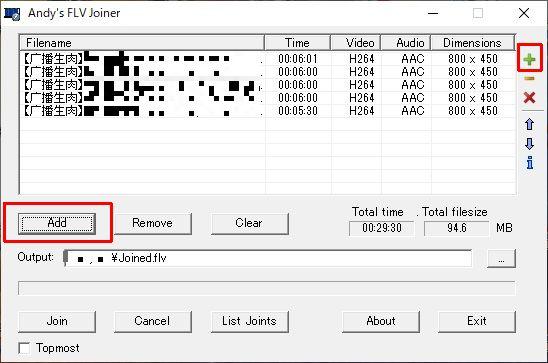
「Add」か「+」でファイル読み込み(ちなみに「广播生肉」とは未翻訳(字幕なし)放送のこと)
このときファイルの並びを注意しなければならない。このソフトはリストの上にあるファイルから順につないでいく(1行目⇒2行目⇒3行目...)。ただ「つなぐ」だけのソフトなため、順番を間違えると、エンディングが途中に入ったりしてしまう。
とはいうものの、一応ソート機能はあって、例えばファイル選択時に「動画名_part2.flv」⇒「動画名_part3.flv」⇒「動画名_part1.flv」という順番に選択しても(「Add」ボタンも「+」ボタンもファイルは複数一度に選択できる)、「動画名_part1.flv」⇒「動画名_part2.flv」⇒「動画名_part3.flv」の順にはソートされる。
気をつけなければならないのは、分割ファイル数が10を超える場合。選択時にはWindowsのエクスプローラーと同じ並びなので、「_part1.」⇒「_part2.」⇒「_part3.」...「_part9.」⇒「_part10.」⇒「_part11.」と並んでいるファイルを選択するのだが、読みこまれたときは「_part1.」⇒「_part10.」⇒「_part11.」⇒「_part2.」⇒「_part3.」...「_part9.」と数字の最初の桁を基準にソートされてしまう。このまま結合すると、オープニング直後にエンディングが流れ、そのあと中身が続くというヘンな動画ファイルができあがる。
これを避けるためには、結合前にファイル名を「動画名_part1.flv」⇒「動画名_part01.flv」という風にリネームして、全動画の数値の桁数を合わせておくか、読み込み後ファイルの順番を入れ替えれば良い。行を選択して右端の「↑」「↓」ボタンで行を移動できるので、先の例だと上の方にある「動画名_part10.flv」や「動画名_part11.flv」を選んで「↓」ボタンでガンガン順序を下げれば良いわけ。
ただし。
実はそのファイル名を確認するのもやりづらい。
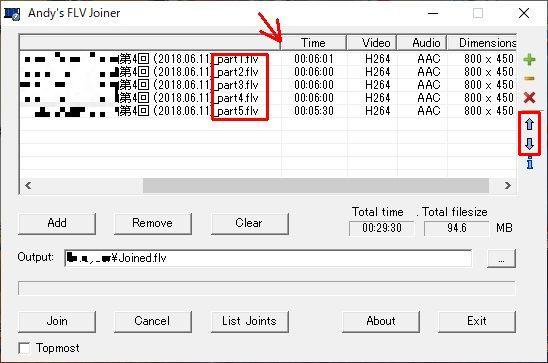
右端の上下矢印ボタンで順序を変えるのだが、part..の部分が見えるまで、境界を動かす必要あり
このソフト、「最大化」やウインドウの大きさの変更が出来ないので、ある程度長いファイル名の動画の順序を確認するには、「Filename」と「Time」の間にある敷居(上図での矢印部分)をポインタで掴んで、右にぐいぐい広げ、さらに下のスクロールバーを掴んで「_part...」の部分が見えるまで動かしてやらなければならない。
あと、ファイル名に使われている文字によっては読み込めないときがあるので(記号の一部や中国語の一部~例えば「時間」を表す「小时」の「时」~など)、結合前に一度リネームをかけないとならないこともある。
この部分のみはいただけないけれど、超高速で劣化なし結合ができるので、基本的には「お気に入り」のソフトです。
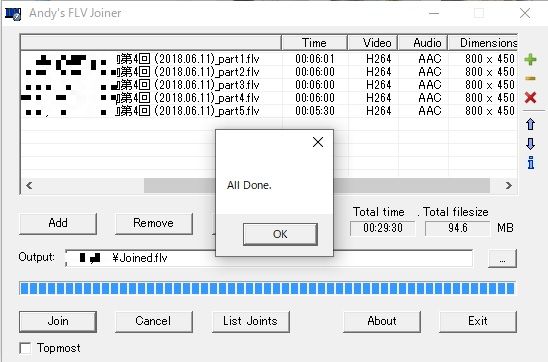
これが出ると結合完成。全部で5分割、計30分ほどの動画だとおよそ3~4秒。
Andy's FLV Joiner(videohelp.com)
ちょっとクセがある
名称によってはつなげられないとか、ソート順がWindowsと違うとか、ファイル名が長い場合表示させるのが難しいとか少し気になる点はある。
ま、フリーなので許容範囲内だが。
-
購入金額
0円
-
購入日
2019年03月02日
-
購入場所
VideoHelp.com
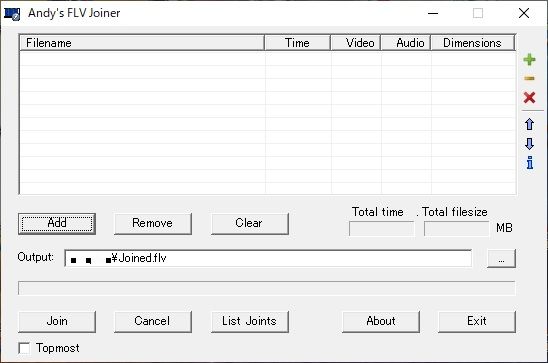
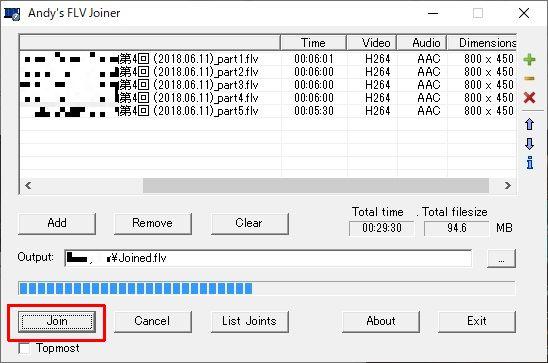
ZIGSOWにログインするとコメントやこのアイテムを持っているユーザー全員に質問できます。